
Dominick Harrison
0
4919
1266
Formatul de document portabil este un lucru minunat. Cu toții o folosim - lucrări universitare, aplicații, documente de lucru. Este standardul industriei pentru vizualizarea documentelor în format fix cu posibilități cross-platform. Am gasit 7 add-on-uri de PDF-uri pe care le doresti si 13 add-on-uri care nu merita sa-ti pierzi timpul cu.
Există multe modalități prin care să manipulați un PDF pe care probabil nu l-ați cunoscut înainte. Iată câteva modalități prin care se poate face formatarea PDF utilizând instrumentele de mai jos:
- Îmbinarea fișierelor PDF
- Conversia paginilor web în PDF-uri
- Conversia paginilor web la imagini
- Înlocuind nevoia de cititoare PDF
- Conversia PDF-urilor la cuvânt
- Vizualizarea PDF-urilor online
- Imprimați paginile web sub formă de fișiere PDF
- Marcați o pagină într-un PDF citit online
- Editarea și manipularea PDF-urilor online
Instrumente PDF 1: extensii
a) Documente PDF / Powerpoint Viewer (de la Google) (4/5 - 2082) 833.833 utilizatori (0.25%)
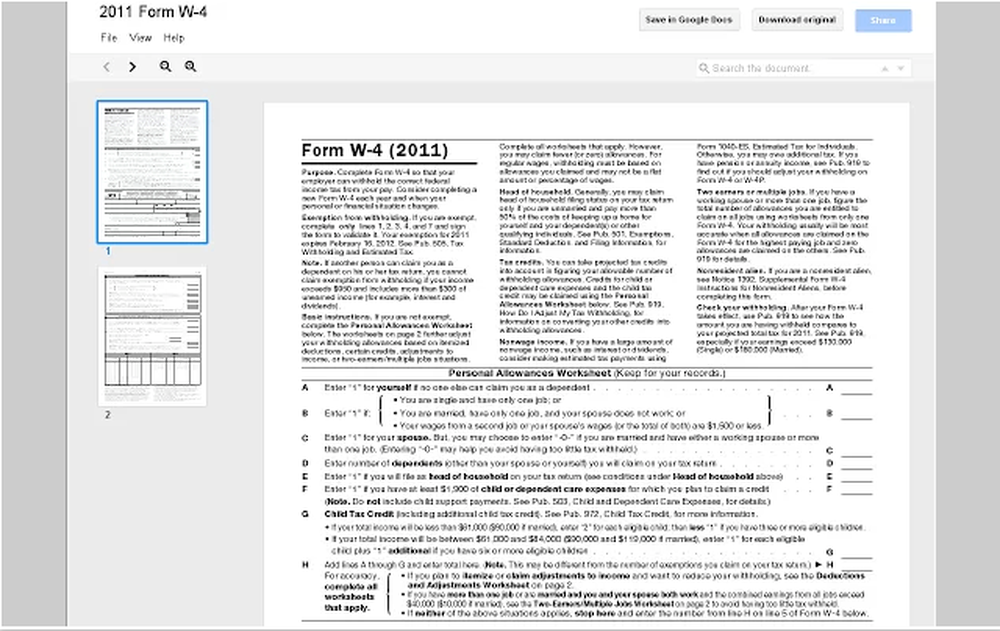
Această extensie este extrem de populară, dar nu a atras un volum mare de voturi de susținere. Acesta este un instrument simplu care permite doar vizualizarea, nu manipularea. Un dezavantaj este că nu se pot deschide fișiere care necesită autentificare. De asemenea, când am încercat să vizualizez un articol academic, a arătat pur și simplu o versiune HTML. Ghinion?
Descriere:
“Previzualizează automat fișiere PDF, prezentări powerpoint și alte documente din Google Docs Viewer. Dacă dați clic pe un link pentru un format de document acceptat, veți fi transferat la Google Docs Viewer. Nu mai descărcați fișiere mari și lansați o altă aplicație doar pentru ao vizualiza. Vizualizatorul de Documente Google nu funcționează pe fișierele care necesită un cont de conectare pentru vizualizare, dar îl puteți ignora în anumite opțiuni, astfel încât să descărcați fișierul. În pagina de opțiuni puteți de asemenea să dezactivați toate formatele de fișiere pe care nu doriți să le utilizați pentru Viewer. Rețineți că Chrome are acum un vizualizator PDF care este separat de acest plugin. Dacă preferați să utilizați Google Docs pentru a vizualiza fișiere PDF, puteți să o activați în opțiuni.”
b) Print Friendly și PDF (4/5 - 248) 130, 736 utilizatori (0.19%)
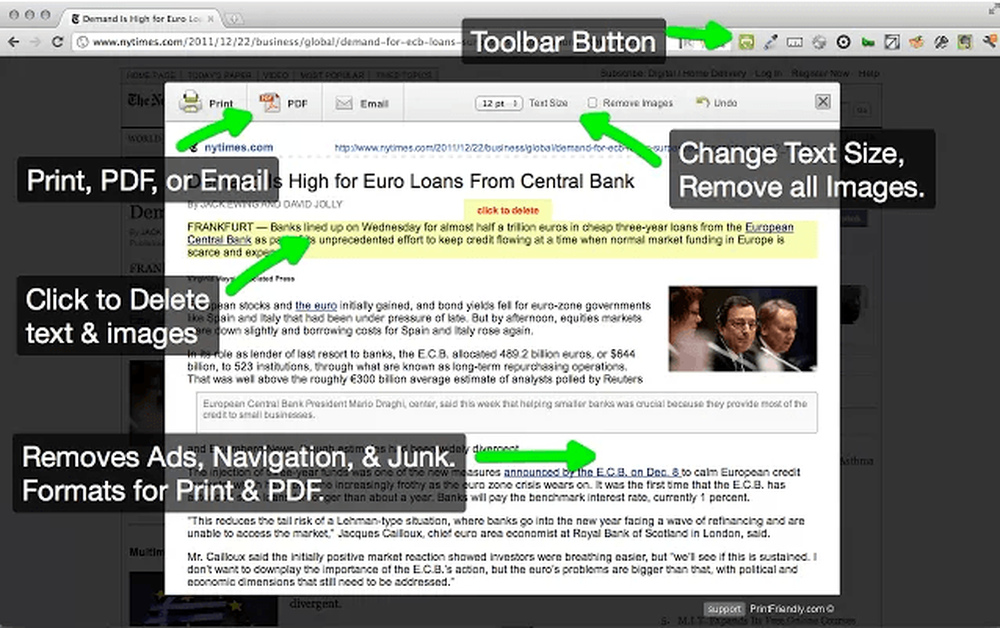
Cu un nivel moderat de utilizatori, PrintFriendly și PDF sunt greu de apreciat deoarece numai 0,19% dintre utilizatori au acreditat-o. Este un instrument foarte frumos pentru imprimarea rapidă și rapidă a paginilor web, fără a avea probleme cu filele și barele laterale. Tidier PDF-uri de pagini web poate fi, de asemenea, salvate cu acest lucru. Am găsit acest lucru foarte minunat pentru salvarea articolelor din ziare pe care doream să le menționez ca PDF-uri. Ea funcționează cel mai bine pe articole sau postări individuale, nu pe pagini de pornire unde există o mulțime de imagini și informații mixte.
Descriere:
“Salvați hârtie și cerneală atunci când imprimați. Print Friendly elimină anunțurile, navigarea și junk-ul înainte de imprimare. Paginile sunt optimizate pentru cea mai bună experiență de citire a tipăriturilor. Aveți posibilitatea să faceți clic pentru a șterge orice conținut înainte de imprimare. Elimina imagini sau imagini individuale. Modificați dimensiunea textului de la mai mare la mai mic. Generați fișiere PDF pentru arhivare, partajare sau salvare. Fișierele PDF includ link-uri clicabile și adresa URL sursă, astfel încât să puteți continua să interacționați.
Caracteristici
* Previzualizare inainte de printare
* Salvați ca PDF
* Pagina de e-mail
* Eliminați imaginile și textul pe care nu doriți
* Schimba marimea fontului”
c) vizualizator PDF (4/5 - 33) 246, 206 utilizatori (0.01%)
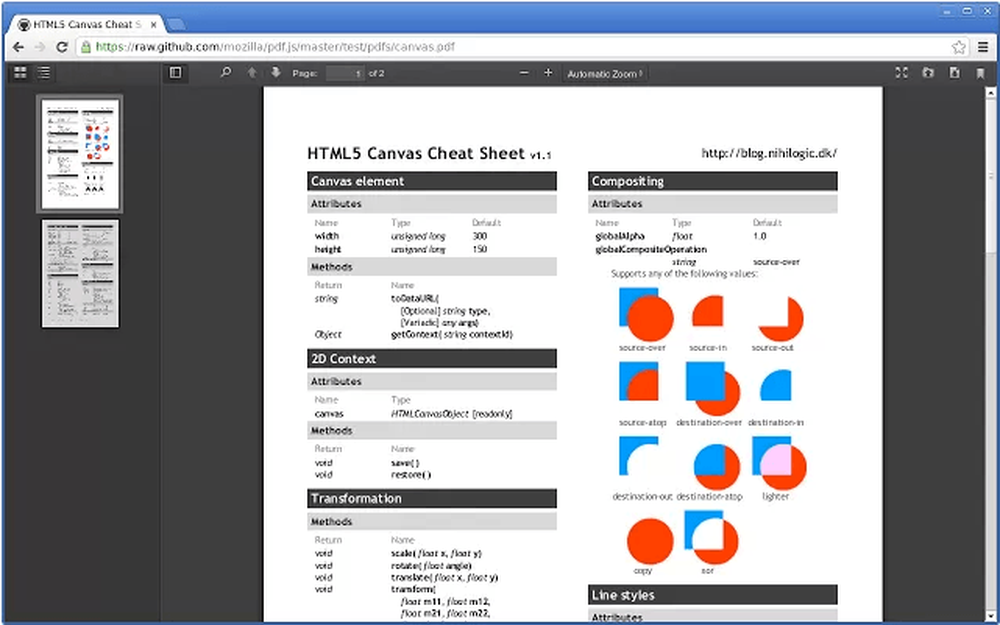
Așa cum descrie oficial descrierea, este un “experiment” încercând să depășească problema asistenței codului nativ. Ea are un rating de 4/5, dar numai de la 0,01% din aproape un sfert de milion de utilizatori. Comentariul este foarte pozitiv și nu am avut nici o problemă cu el.
Descriere:
“PDF.js este un experiment de tehnologie HTML5 care explorează construirea unui redenumator de documente portabile (PDF) fiabile și eficiente fără asistență pentru codul nativ. Această extensie oferă PDF.js ca vizualizator PDF implicit în Chrome.”
d) Salvare ca PDF (3.5 / 5 - 537) 150, 631 utilizatori (0.36%)
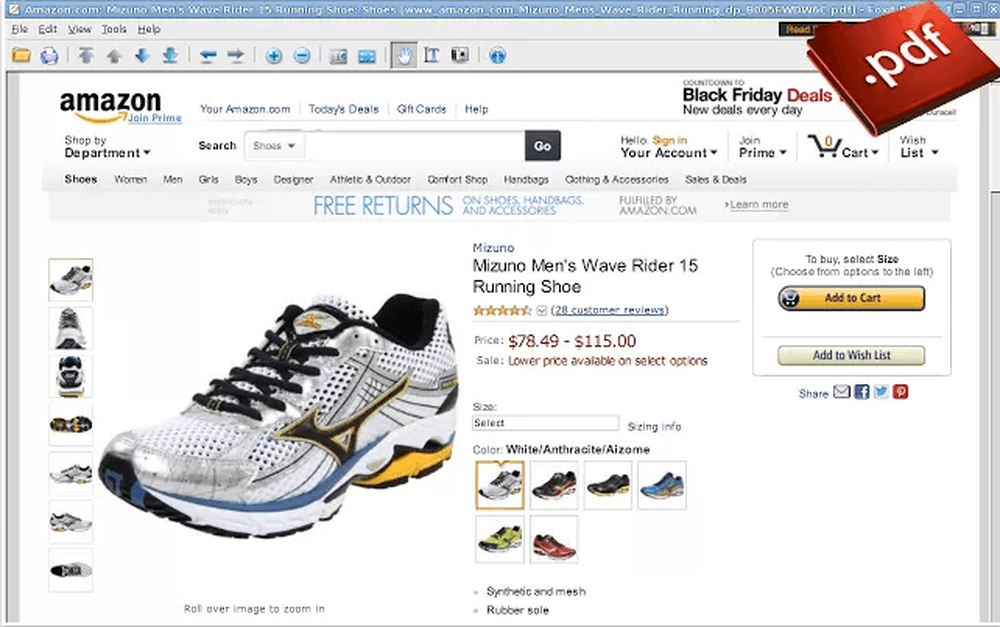
Această extensie oferă utilizatorilor funcții limitate de manipulare și salvare a paginilor web pe versiunea gratuită. Mai multe caracteristici sunt disponibile dacă vă logați și plătiți. Se bate “Print Friendly și PDF” prin posibilitatea de a genera fișiere PDF din pagini web complicate.
Descriere:
“Vă permite să descărcați pagini web ca PDF într-un singur clic. Această extensie vă permite să salvați cu ușurință paginile web în format PDF. Acesta utilizează https://pdfcrowd.com html pentru servicii online pdf. Extensia funcționează imediat din cutie utilizând setările implicite. Dacă doriți să personalizați fișierul pdf, vă puteți înscrie pentru un cont plătit la Pdfcrowd. Opțiunile disponibile includ dimensiunea paginii, orientarea paginii, marginile, protecția prin parolă, vizualizarea inițială etc. Puteți afla mai multe despre extensia de la https://pdfcrowd.com/save-as-pdf-explained/”
e) PDFescape gratuit PDF Editor (3.5 / 5 - 157) 72, 898 utilizatori (0.22%)
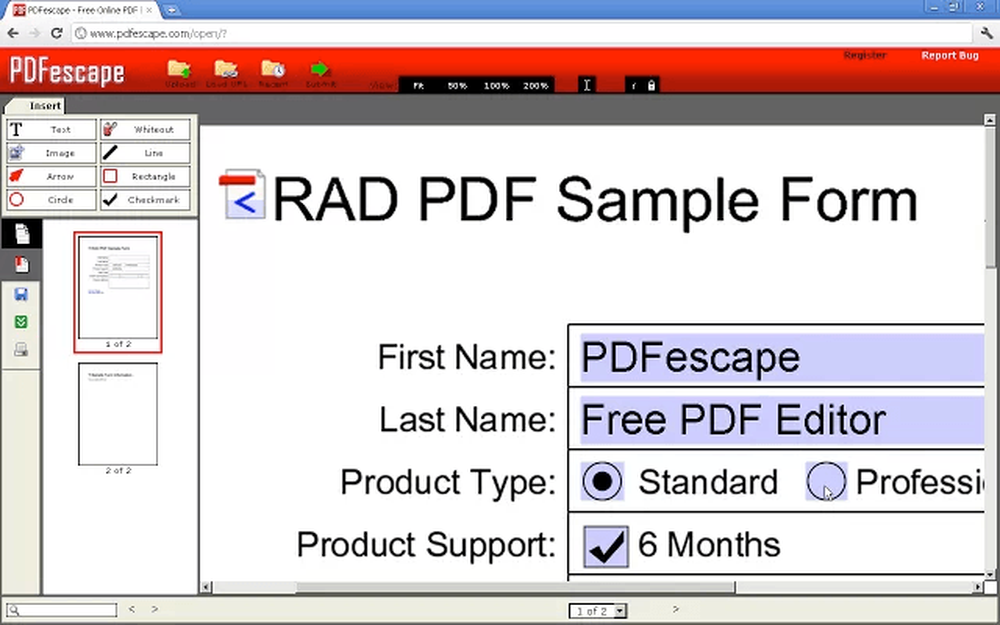
Dacă nu doriți să aveți grijă să aveți un cititor PDF pentru a deschide și edita fișiere PDF, acest lucru înlocuiește cititorii, permițându-vă să faceți totul online. Un dezavantaj este dacă vrei să faci acest lucru offline - atunci un cititor ar fi foarte util! Experiența mea cu acest lucru a fost foarte pozitivă - cum ar fi posibilitatea de a adăuga linkuri, alb-outs, manuale sau note text la toate tipurile de rapoarte și fișiere. Este greu să încărcați documente lungi, dar asta e singura mea critică.
Descriere:
“Această extensie Google Chrome vă permite să deschideți automat fișiere PDF pe care le descoperiți online în PDFescape. Utilizarea acestei extensii vă permite să deschideți rapid fișiere PDF online în interiorul PDFescape (în loc de cititorul PDF implicit). Nu este necesar un software sau o înregistrare suplimentară! Extensia Chromees PDFescape este complet gratuită (ca și PDFescape). Prin deschiderea de fișiere PDF online în PDFescape, utilizatorii Google Chrome nu mai au nevoie de Adobe Reader sau de orice alt cititor PDF. PDFescape poate să editeze fișiere PDF, să completeze formulare PDF, să adauge câmpuri de formular și hiperlegături la fișiere, să imprime și să vizualizeze fișiere PDF, să rearanjeze pagini, să înlăture complet paginile din fișiere și multe altele.”
f) Convertiți PDF în Word (3.5 / 5 - 238) 98.550 utilizatori (0.24%)
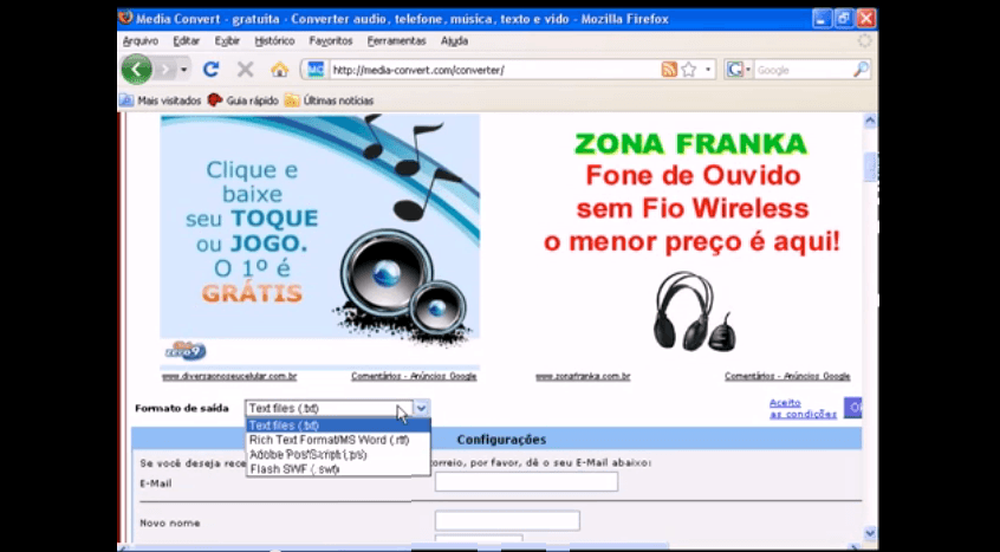
Există multe site-uri care oferă acest serviciu gratuit, deci nu este foarte revoluționar. Am încercat și sa prăbușit - de două ori. Aplicația PDF la Word listată mai jos a oferit un serviciu mult mai bun.
Descriere:
“Conversia PDF în Word fără a instala orice aplicație pe computer. Convertirea PDF la Word este un instrument ușor de convertit fișierele PDF în format de cuvânt. În această nouă versiune a extensiei noastre, dorim să aducem utilizatorul toate cunoștințele acumulate din aplicația noastră web PDF în aplicația Word Converter pentru Chrome și disponibilă în mod gratuit. Sperăm să vă bucurați de schimbări.”
g) PDF Bookmarker pentru Google Docs (4/5 - 12) 2207 utilizatori (0,54%)
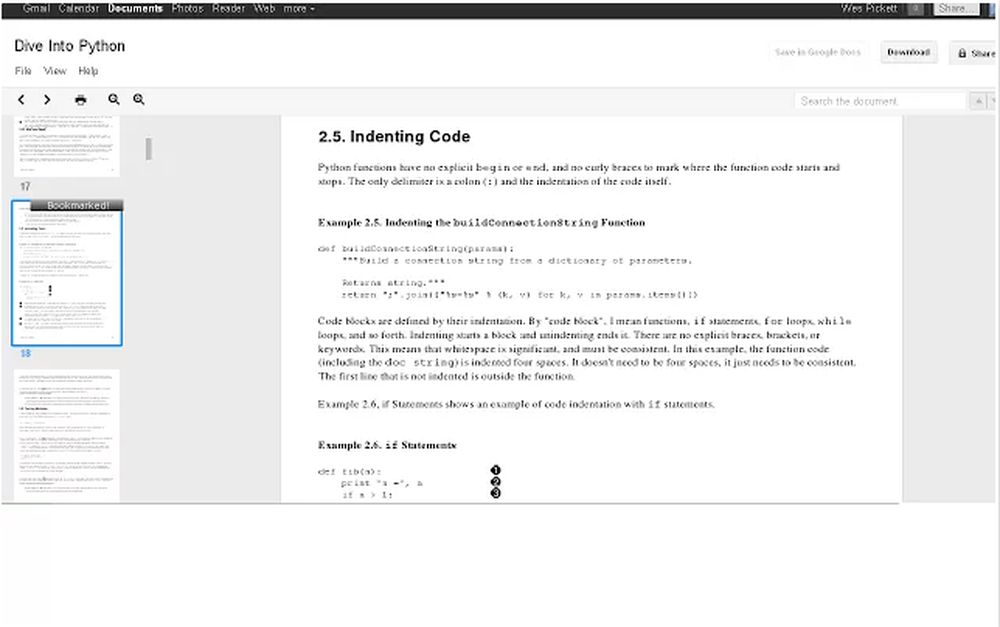
Pentru cineva care citește o mulțime de rapoarte sau articole PDF lungi (ca mine), aceasta este o modalitate foarte utilă de a nu pierde evidența a ceea ce citesc online. Ridicați-vă de la ultima pagină pe care ați înregistrat-o, fără a vă derula pentru a afla unde ați rămas. Sau așa se spune. Poate că am greșit, dar am deschis un mic PDF în Viewer Google Drive conform instrucțiunilor, dar nu am putut găsi “bookmaker” oriunde.
Descriere:
“Faceți clic pe butonul marcaj din pictograma miniatură din coloana din stânga, iar extensia va aminti pagina marcată. Când deschideți fișierul din nou, acesta se va deschide la pagina pe care ați înregistrat-o ultima dată și puteți continua să citiți. NOTĂ: Marcajele sunt sincronizate cu cloud-ul, astfel încât marcajele dvs. vor fi transferate între toate computerele utilizând extensia.”
h) iWeb2x - URL la PDF și imagine (4/5 - 78) 11238 utilizatori (0.69%)
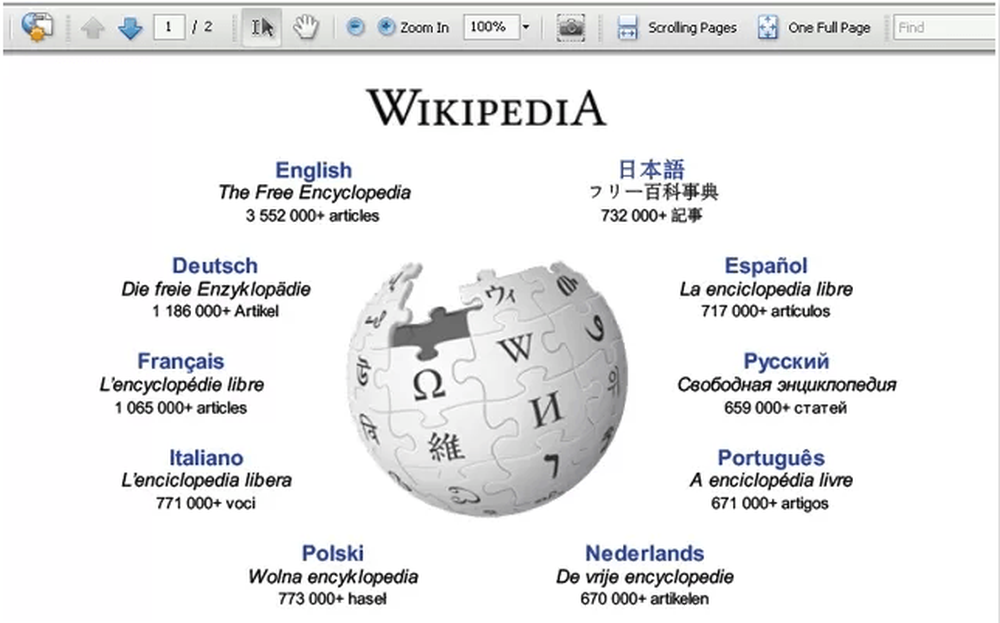
Funcția PDF este foarte plăcută - am testat-o pe o pagină de destinație pentru ziare și a produs un PDF bun (puteți alege și tonurile de gri dacă doriți). Opțiunea de imagine a fost mai puțin satisfăcătoare, permițând opțiuni de decupare sau opțiuni de descărcare - trebuie să faceți clic dreapta pentru a salva. “Ecranul paginii Web” este o modalitate mai bună pentru aceasta.
Descriere:
“Conversia paginii web în PDF-friendly, instantaneu imagine sau fundal de înaltă rezoluție.
1. Pagină Web în format PDF
- Conversia paginii web într-o imprimantă elegantă PDF prietenoasă pentru imprimare sau citire offline
- Dimensiunea paginii de control (Letter, Legal, A0-A9, B0-B10, + mai mult)
- Controlul orientării paginii (Peisaj, Portret)
- Controlul modului de redare PDF (Culoare, Gri)
- Excludeți imaginile paginii web sau culoarea de fundal pentru a optimiza imprimarea
- Serviciul utilizează următorul serviciu online iWeb2Print
2. Web la imagine
- Conversia paginii web într-o imagine instantanee sau în fundal de înaltă rezoluție
- Suporta mai multe formate de imagine (PNG, GIF, JPG, TIF, BMP, PPM, PGM)
- Suport standard pentru dimensiunile de fundal (1024 × 768, 1280 × 600, 1920 × 1200, + mai mult)
- Setați dimensiunea imaginii la “Ecran” pentru a salva întreaga pagină web, mai degrabă decât zona vizibilă
- Setați formatul imaginii la “PNG” pentru a obține imagini de înaltă rezoluție. Dimensiunea poate fi imensă!
- Setați formatul imaginii la “JPG” pentru a obține o imagine de dimensiuni reduse
- Serviciul utilizează următorul serviciu online iWeb2Shot”
i) Semnează acum - Semnează și completează documente PDF și Word (4.5 / 5 - 29) 2506 utilizatori (1.12%)
reclamă
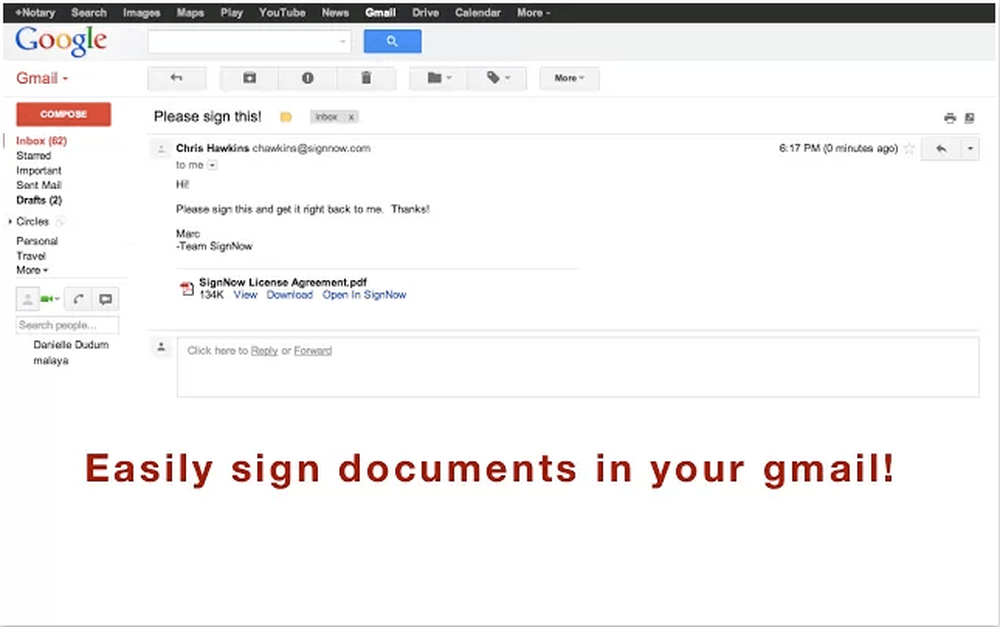
Dacă nu vă deranjează aspectul unei semnături electronice, atunci acest lucru este destul de un timp de economisire. Înscrieți-vă online și mergeți. Cu toate acestea, trebuie să creați un cont pentru al utiliza.
Descriere:
“Semnează documente oriunde sau obține semnătura cuiva gratuit. Extensia SignNow facilitează semnarea pdf-urilor de pe web sau de pe gmail. Pur și simplu faceți clic pe “Deschideți în SignNow” din orice fișier PDF din browser, inclusiv în Gmail, pentru a semna cu ușurință un document. Trebuie să semnați un document? Trebuie să obțineți semnătura unei persoane pe un document? SignNow facilitează ambele gratis și uită de imprimare, scanare sau trimitere prin fax. Pur şi simplu:
1) Încărcați orice document PDF, Word sau text îmbogățit
2) Înregistrați-vă realist prin desen cu mouse-ul, tastând sau încărcând. Oamenii nu vor ști nici măcar că semnătura ta a fost electronică.
3) Trimiteți prin e-mail documentul semnat oricărui utilizator sau salvați documentul într-un cont SignNow gratuit.”
j) Trimiteți pe Google Drive (4.5 / 5 - 94) 31270 utilizatori (0.3%)
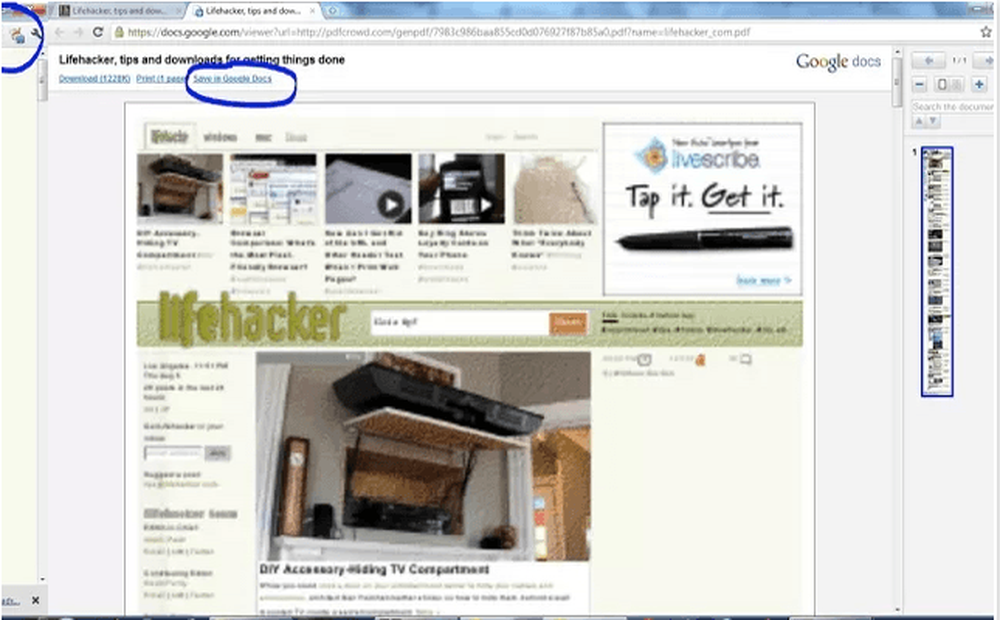
Un instrument destul de frumos dacă doriți să salvați rapid o pagină Web în Drive ca PDF. Aceasta este o alternativă la salvarea acesteia pe computerul dvs. și apoi trebuie să o încărcați în Drive. Limitarea nu este în măsură să funcționeze pe site-uri care necesită un login sau o sesiune. Unele distorsiuni ale pixelilor au apărut în unele dintre imaginile de pe pagina web pe care le-am trimis în Drive. Textul a funcționat bine.
Descriere:
“Vă permite să încărcați o versiune pdf a paginii curente în Google Drive utilizând serviciul pdfcrowd. Scopul acestei extensii este să ușureze salvarea unei pagini web în Google Drive. Pentru a utiliza (a se vedea capturile de ecran):
* Faceți clic pe pictograma extensie din pagina pe care doriți să o încărcați
* Apasă pe “Salvați în Disc Google” din partea de sus a ferestrei de vizualizare Google Docs, care apare într-o filă nouă
* Vedeți opțiunile pentru mai multe caracteristici
limitări:
* Nu va funcționa pe site-uri care necesită un login sau o sesiune”
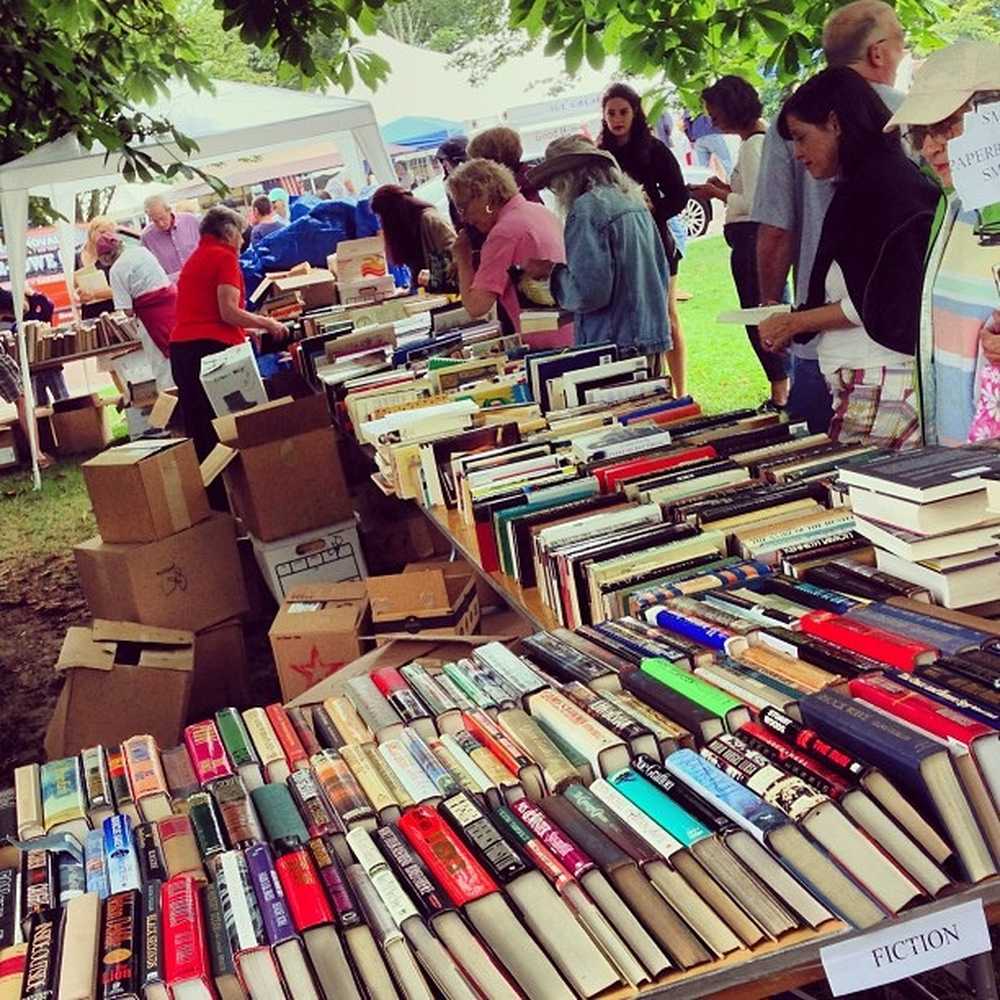
cum ar fi căutarea în magazinul Chrome ...
Citiți Următorul

10 mici schimbări pentru a vă face casa să vă simțiți ca o casă

Ce face oamenii fericiti? 20 de secrete ale oamenilor "întotdeauna fericiți"

Cum de a vă îmbunătăți abilitățile transferabile pentru un schimbător de carieră rapid
Derulați în jos pentru a continua să citiți articolulInstrumente PDF 2: aplicații
a) PDF Mergy (4.5 / 5 - 638) 288990 utilizatori (0.22%)
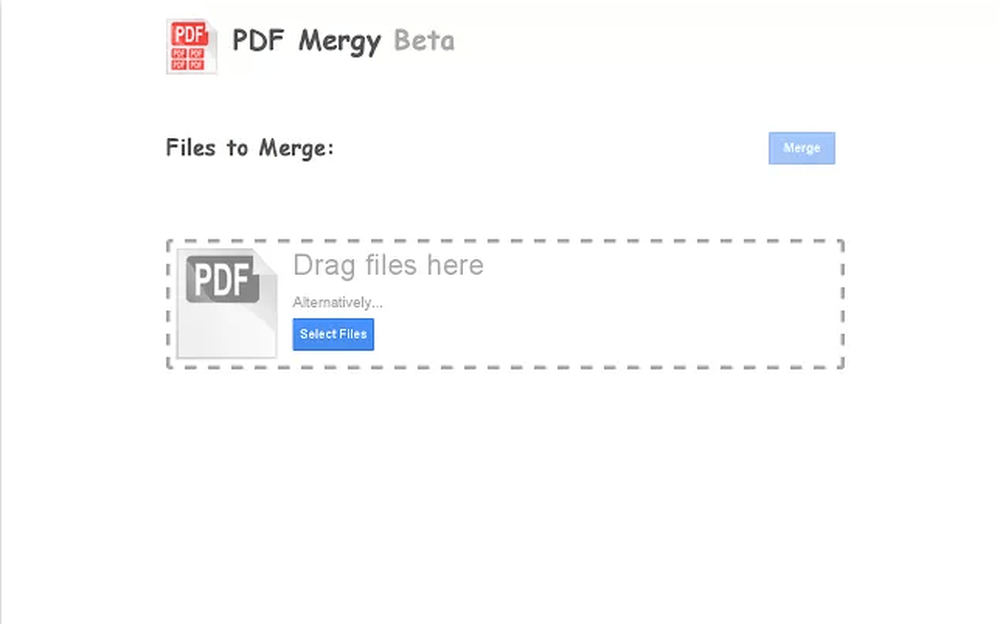
Din nou, un alt instrument pe care îl puteți găsi ca o aplicație web în momente pe un motor de căutare, dar dacă sunteți un utilizator frecvent, atunci ar putea fi o aplicație bună de instalat. Îmi place opțiunea de a putea îmbina fișiere PDF de pe computer și de pe unitate, și aveți opțiunea de a salva pe computer și Drive cât mai departe. Uneori trebuie să încărcați în loc să faceți drag drag.
Descriere:
“Acest WebApp oferă o modalitate simplă de îmbinare a fișierelor PDF. Puteți selecta fișierele pe care doriți să le îmbinați de pe computer sau le puteți arunca în aplicație utilizând drag and drop. După această utilizare, trageți și fixați pentru a aduce fișierele în ordinea dorită. Fișierul PDF fuzionat rezultat va conține toate documentele în ordine în timp ce apar pe ecran. Când ați terminat, apăsați îmbinare pentru a iniția fuziunea. Pentru a procesa fișierele dvs., acestea vor fi încărcate pe un server la distanță. Fișierele sunt încărcate și stocate numai în scopul fuziunii. La câteva minute după procesare, toate fișierele sunt șterse definitiv din sistemul de la distanță. Rețineți că în prezent această aplicație nu conține nici o criptare. Deci, nu ar trebui să-l utilizați cu fișiere confidențiale, mai ales dacă sunteți într-o rețea de neîncredere.”
b) Instrumente PDF gratuite online (3/5 - 285) 218390 utilizatori (0.13%)
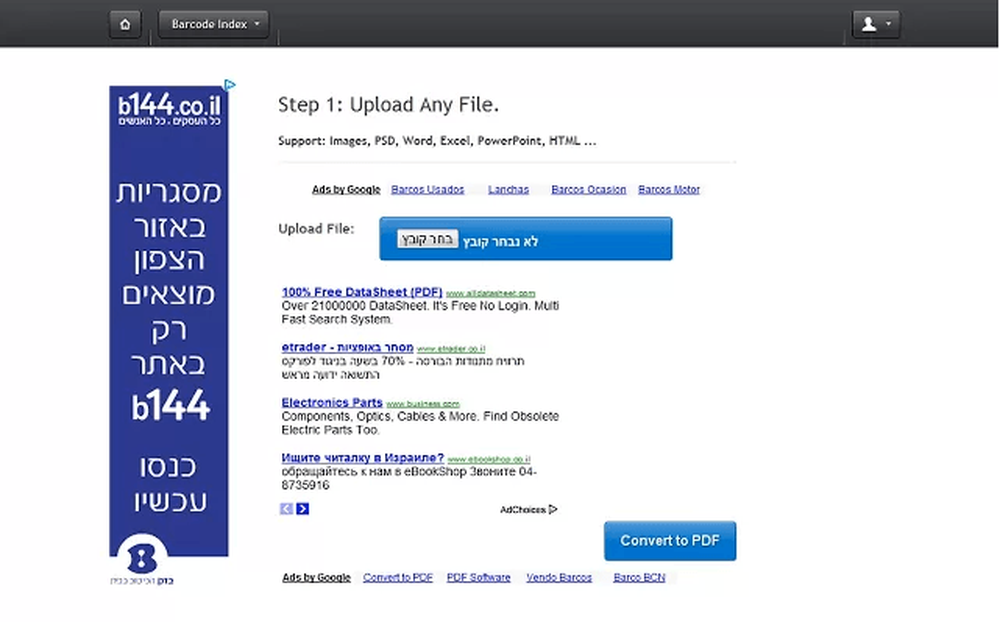
În ciuda anunțului de multiple funcționalități, acest lucru NU funcționează deloc.
Descriere:
“Instrumente PDF gratuite online: rotiți PDF, îmbinați orice fișiere în PDF, împărțiți PDF, PDF în JPEG, orice fișier PDF, Barcode2PDF. Instrumente PDF. Îmbinați două sau mai multe fișiere (Imagini, PSD, Word, Excel, PowerPoint, HTML ...) într-un nou document PDF. Conversia oricărui document în PDF: Imagini, PSD, Word, Excel, PowerPoint, HTML în PDF Converter. Convertiți orice fișier în JPG: încărcați orice fișier și descărcați fișierul zip conțin toate paginile ca jpeg. Deblocați documente PDF: obțineți acces la fișiere PDF protejate prin parolă. Deblocați documente PDF restricționate eliminând restricțiile de imprimare, editare și copiere”
c) PDF to Word Converter App (3/5 - 472) 209062 utilizatori (0.23%) Publicitate
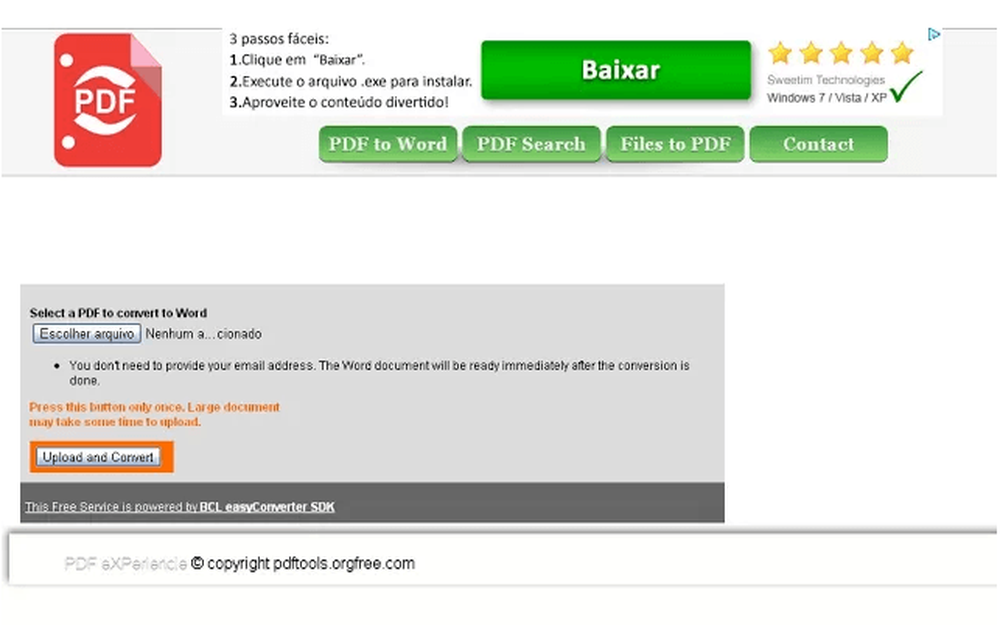
Acest lucru vă duce la un site web extern. Extinderea aceleiași funcții (enumerate mai sus) nu a fost mult mai bună, la 0,24%. Cu toate acestea, a funcționat perfect pentru mine (nici un accident ca extensia) și a transformat cu succes un PDF de 100 de pagini într-o versiune Word fără text.
Descriere:
“PDF to Word Converter este o modalitate ușoară de a converti fișierele pdf în fișierele de cuvinte. Convertorul PDF la Word App vă oferă un instrument care convertește ușor fișierele PDF în cuvânt și acum cuvântul în format pdf. În curând, vom avea îmbunătățiri majore în aplicație pentru a utiliza mai bine Google Chrome și derivatele sale.”
d) PDF Maker gratuit (3/5 - 51) 38694 utilizatori (0.13%)
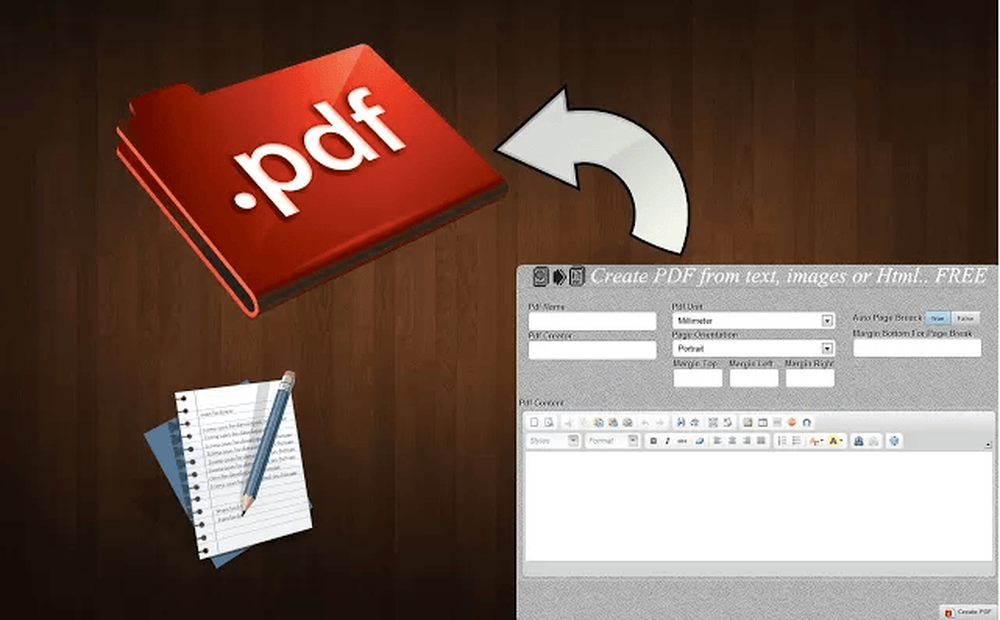
Acest lucru este aparent pentru a face PDF-uri din HTML, imagini și text. După o mulțime de clicuri, am încercat să fac un PDF din câteva linii HTML. crah.
Descriere:
“Simplă mică aplicație gratuită care vă ajută să creați și să descărcați fișiere PDF din text, imagini sau HTML
- Creați și descărcați fișiere PDF
- Creați PDF din text
- Creați PDF din imagini
- Creați PDF de pe html”
e) PDF Unlocker gratuit online (3/5 - 85) 54288 utilizatori (0.16%)
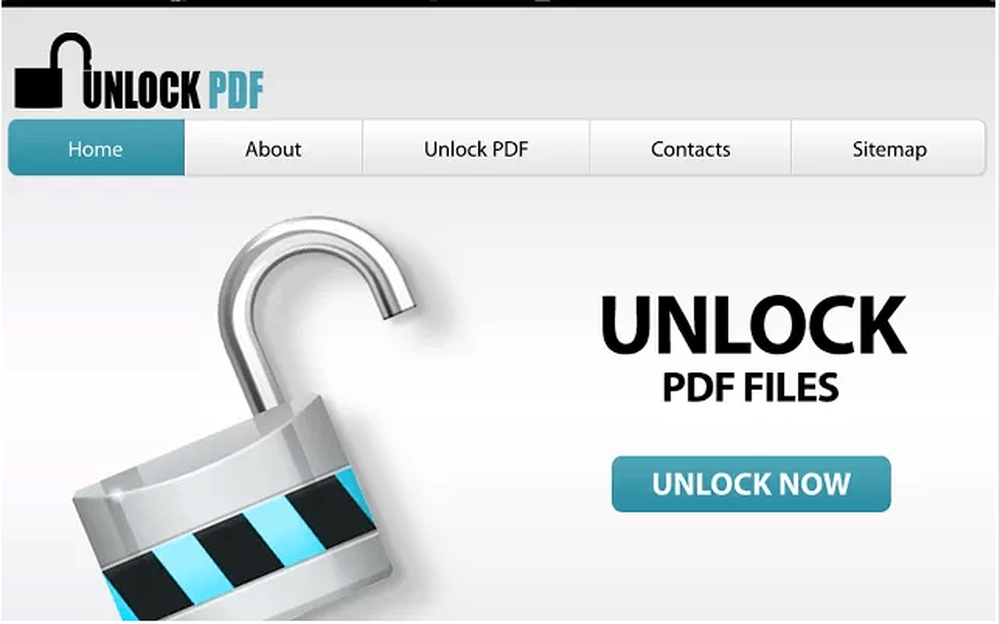
acest lucru se conectează la o aplicație web externă și necesită clicuri ... nu este distractiv de utilizat în deplasare.
Descriere:
“Instrumente PDF gratuite online: Deblocați fișierele PDF și permiteți imprimarea și editarea.
1. Selectați fișierul PDF pentru încărcare.
2. Faceți clic pe “Desfaceți acum” Buton.
3. Descărcați fișier PDF deblocat.”
f) PDFzen PDF Viewer și Editor (2/5 - 206) 20583 utilizatori (1%)
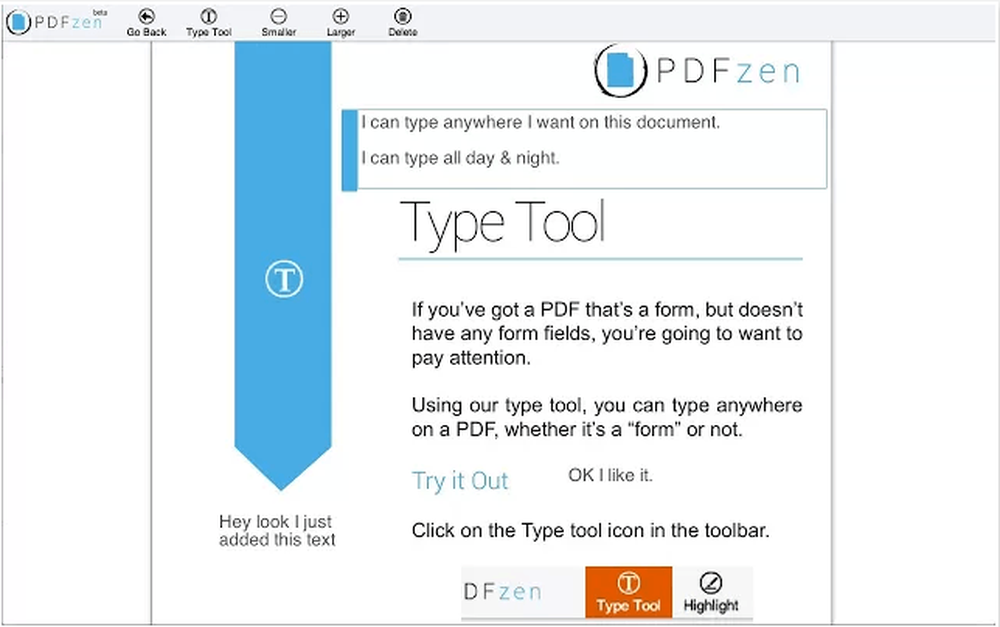
Comentariile informează că în general există încă prea multe bug-uri și probleme cu PDFzen pentru a recomanda utilizarea. Documentul pe care am încercat să-l iau a durat atât de mult încât am renunțat.
Descriere:
“Aplicația Google Drive PDFzen vă permite să editați cu ușurință fișierele PDF în Google Drive. PDFzen este un editor PDF gratuit online, iar HTML5 înseamnă că puteți să editați și să distribuiți fișierele PDF fără a părăsi browserul. Cel mai bine, PDFzen este acum disponibil pe PDF-urile pe care le-ați stocat deja în Google Drive. Completați formularele PDF, semnați documente, evidențiați text, lăsați comentarii și chiar desenați pe PDF. Nu este nevoie să creați un cont pentru a utiliza PDFzen. Cu ajutorul aplicației Google Drive PDFzen puteți să deschideți fișierele PDF în PDFzen și să începeți imediat editarea - chiar în browserul dvs. și în documentele pe care le aveți deja în Disc Google. După ce ați terminat, puteți să vă salvați modificările înapoi în unitatea Google, să descărcați documentul în format PDF sau să accesați linkul prin e-mail sau prin mass-media socială. Formatul HTML5 de editare PDF înseamnă că PDFzen funcționează chiar din browserul iPhone sau iPad. Aveți PDF-uri pe desktop pe care doriți să le încărcați în PDFzen? Biroul gratuit PDF Reader se integrează direct cu PDFzen, deci doar 1 clic pentru a deschide imediat PDF-urile dvs. în PDFzen pentru editare rapidă și partajare. Acest lucru este minunat pentru publicarea rapidă pe web și colaborarea cu alții. (biroul PDF Reader este disponibil pentru Windows și Mac, cu Linux în curând.)”
g) Instrumente Cloud PDF (3/5 - 81) 56501 utilizatori (0.14%)
reclamă
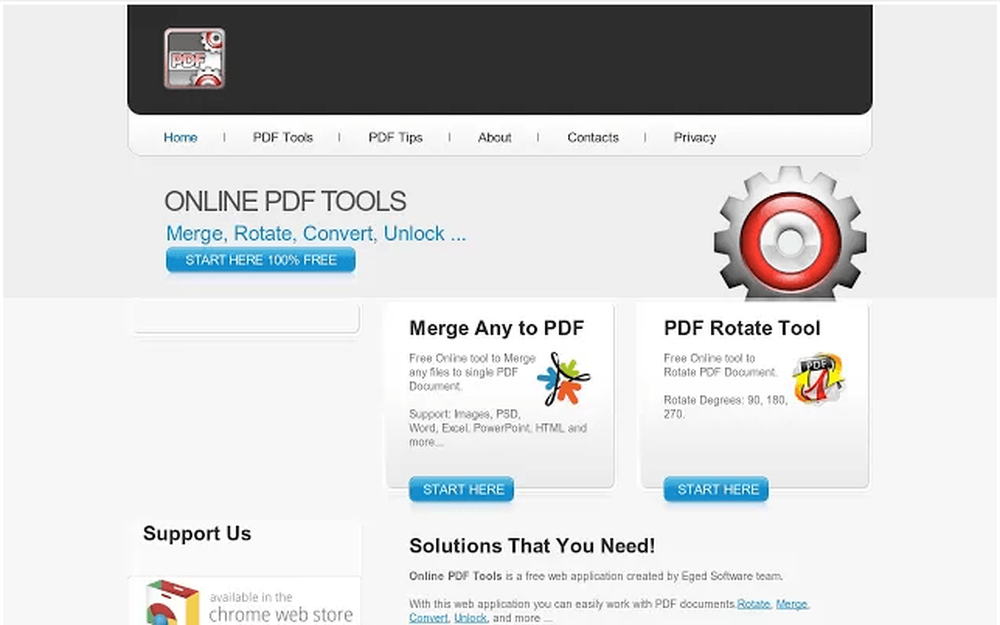
Acest lucru NU funcționează deloc. Pagina de destinație a site-ului este acolo, dar orice alegere a serviciilor duce la nimic. Foarte enervant.
Descriere:
“PDF Cloud Tools: Cu această aplicație web puteți lucra cu ușurință cu documente PDF. Rotire, îmbinare, conversie, deblocare și multe altele. Software-ul We Edged a introdus o aplicație PDF gratuită online gratuită pentru a vă face munca ușoară și confortabilă. Fiind un APP prietenos, îl puteți folosi oriunde, fără a instala o singură linie de cod în computer. Cu ajutorul APP PDF puteți:
Conversia unui document cuvânt într-un document PDF
Conversia unei foi Excel într-un document PDF securizat
Conversia unui document PDF într-o imagine
Conversia unui fișier PSD într-un document PDF
Conversia unui fișier HTML într-un document PDF
Conversia unei prezentări frumoase PowerPoint într-un document PDF
Îmbinați orice cuvânt, imagine, html, PSD, PowerPoint și fișă Excel într-un document PDF
Deblocați Documentele PDF
Facebook Fotografii în Documente PDF
Convertiți Instagramul într-un document PDF
Document PDF pentru cartea flip online”
h) PDF Documente Fuziune (2.5 / 5 - 27) 9152 utilizatori (0.3%)
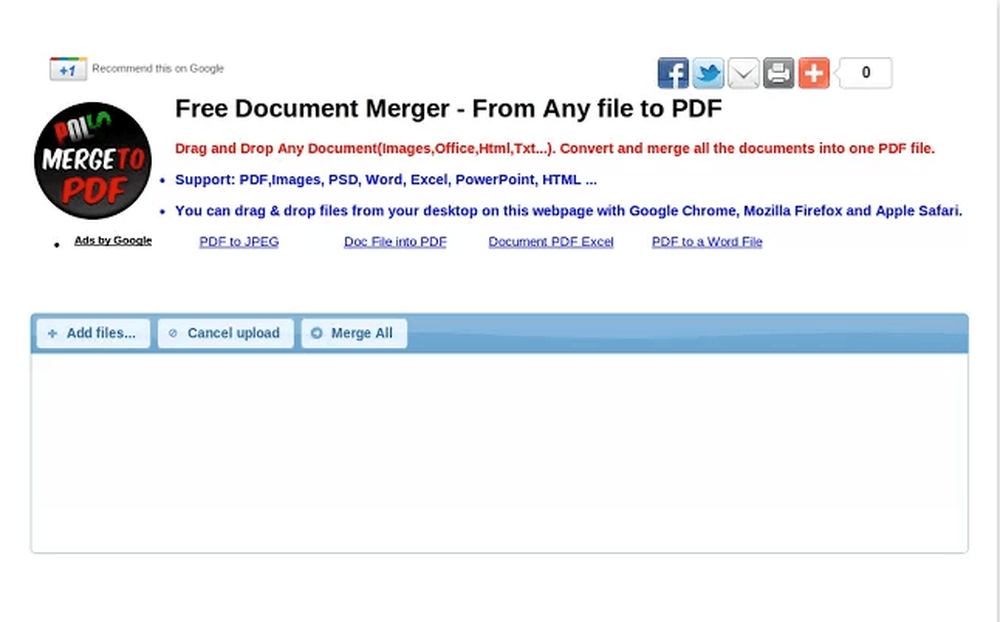
Caracteristica de tragere și fixare nu a funcționat pentru mine, și nici nu am așteptat pentru fuziune. Acest lucru este prea lent, chiar dacă este funcțional.
Descriere:
“Glisați și plasați pentru a îmbina toate fișierele (PDF, imagine, docs, html ...) într-un singur fișier PDF. Suport: PDF, imagini, PSD, Word, Excel, PowerPoint, HTML ... Puteți să glisați și să aruncați fișiere de pe desktop pe această pagină Web cu Chrome ™, Mozilla Firefox și Apple Safari. trageți și plasați orice document (Imagini, Office, Html, Txt ...).”
i) ILOVEPDF Merge și Split PDF (4/5 - 19) 6775 utilizatori (0.28%)
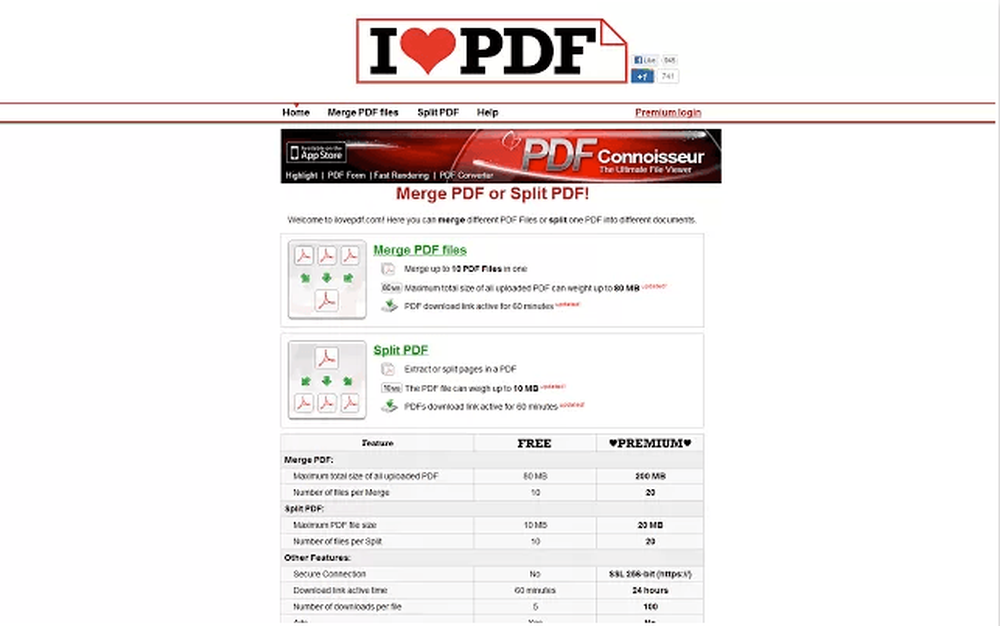
Acest lucru face legătura cu un site Web - nu cu o aplicație, dar funcționează bine și rapid.
Descriere:
“Îmbinați fișiere PDF sau despărțiți fișiere PDF online gratuit! Serviciu rapid și ușor de îmbinare a fișierelor PDF sau a fișierelor PDF.”
j) Sejda PDF (4/5 - 12) 1760 utilizatori (0,68%)
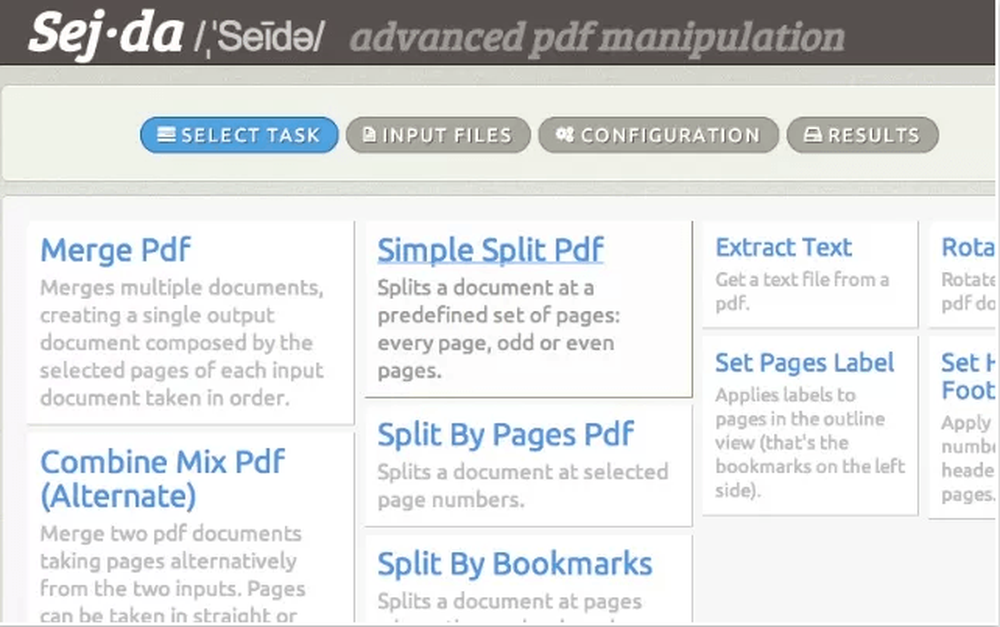
A funcționat, dar este de fapt doar un link către o aplicație web, nu o aplicație Chrome integrată.
Descriere: reclamă
“Split și Merge PDF Files. Manipularea avansată a PDF-urilor. Sejda este un instrument online rapid, prietenos și fără probleme de manipulare a documentelor pdf. Nu necesită înregistrare și este liber de utilizat. Împărțiți și îmbinați fișiere PDF. Amestecați și înlocuiți fișiere pdf. Aplicați anteturile paginilor și foile de pagini cu numerotarea paginilor în fișiere pdf. Criptați (protejați) și decriptați (dezinstalați) fișierele pdf. Rotiți paginile PDF. Extrageți textul din fișierele PDF. Esti limitat la 50Mb. Procesul este la fel de rapid ca procesarea pe un computer local, rulează în nor, fără a avea nevoie de instalarea de software suplimentar. Funcționează pe toate platformele desktop, Mac, Linux și Windows.”











